本当にご無沙汰しています
事務スタッフ、black dogです


みなさん、お元気でしょうか
週末は、文字通り干天の慈雨といった感じで、雨が嬉しい限りでした。
そのお蔭もあってか、少し過ごしやすくなりましたよね。
最近は毎日があっという間で、ブログを書こうと思ったとき、アメブロのログイン後画面で、初めて、「ブログを書く」 ボタンを目で探して?しまいました
ボタンを目で探して?しまいました
さて、私は時々、イラストレータというAdobe[アドビ]のソフトを使うのですが 、今日はこの凄ワザソフトの威力!?を少しだけご紹介です
、今日はこの凄ワザソフトの威力!?を少しだけご紹介です
下の写真は、一般的な画像です。

少しのっぺり、画面にぴったりくっついている印象です。
一方で・・・
新規でアートボードを開いたら、ファイル ![]() 配置で画像を開きます
配置で画像を開きます
(イラストレータの場合は、『開く』を使用すると、例えば文字データが組み込まれているなどの場合、忠実に再現できなかったり、画像が崩れてしまうことがあるそうです。
この円で言うと、周りにギザギザが出た状態になってしまったりします。
なので「配置」を使います。)
それから 
画像をおいて、効果  ラスタライズ
ラスタライズ  ドロップシャドウを選ぶと・・・
ドロップシャドウを選ぶと・・・
こんな影のついた画像が出来ます。
見えやすいように濃い影になっていますが、薄くすると、写真が浮かんでいるように演出されますょ。
イラストレータの『効果』では、プレビューにチェックを入れると完成した状態を見られ、とっても便利で楽しいです
ちなみに、ドロップシャドウはX方向、Y方向、それぞれにシャドウの長さを伸ばしたり、黒やグレーだけでなく、ほかの色で影をつけたり、多様な効果を表現できます
もし、これは!と思うものが出来たら、いつの日にかご紹介したいと思います・・・





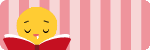

コメント